
Съдържание:
- Автор John Day [email protected].
- Public 2024-01-30 07:52.
- Последно модифициран 2025-01-23 14:36.
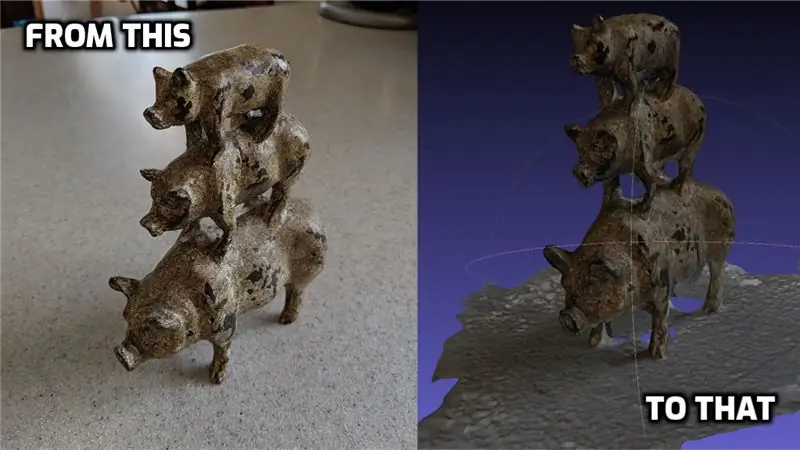
Фотограметрията е използването на изображения/фотография за измерване на разстояния между обекти (благодарение на Уебстър). Но за съвременни цели често се използва за направата на 3D модел на нещо от реалния свят, без да се нуждаете от 3D скенер.
Има много софтуер, който можете да използвате за фотограметрия, включително някои страхотни безплатни опции, но забелязах, че много (като Meshroom) нямаха налични версии на Mac. Или ще изискват графична карта с поддръжка на CUDA (нетипично за неща като Macbook). Това означаваше да се рови наоколо.
Най-накрая попаднах на тази отлична статия:
Това доведе до последващ скрипт за изграждане:
Отне ми известно време, за да го задействам, но след като започнах, бях доста доволен от резултатите, които започнах да получавам. Така че, ще прекъсна още малко стъпките, особено за вас, потребителите на Mac.
Стъпка 1: Вземете COLMAP
COLMAP (https://colmap.github.io/install.html) е хубав, малък безплатен инструмент за започване на фотограметрия. Опитах го сам отначало, но някои от по -късните стъпки изискваха CUDA. Затова трябваше да започна да търся отново. Ето защо ще използваме друг софтуер за по -късните стъпки.
Изтеглянето на COLMAP е лесно. Можете да следвате инструкциите тук:
Или можете да разгледате последната версия на тяхната страница на github: https://github.com/colmap/colmap/releases и да изтеглите най-новата COLMAP-dev-mac-no-cuda.zip
След като изтеглите ципа, разархивирайте го и поставете приложението COLMAP в папката си Applications.
Стъпка 2: Вземете и изградете OpenMVS
Следващата програма, която използвам, за да завърша изграждането на 3D моделите, е OpenMVS (https://cdcseacave.github.io/openMVS/). Ще трябва да изградите това на вашата машина, така че ще се опитам да направя това възможно най -безболезнено.
Връзката към инструкциите за получаване и изграждане на OpenMVS на Mac е тук:
но трябваше да го променя леко. Ето какво направих:
-
Изтеглете Xcode от App Store
Отворете Xcode и се съгласете с лиценза
- Инсталирайте Homebrew, ако още нямате:
- Инсталирайте GIT:
- Инсталирайте CMake:
- Отворете терминал и изпълнете следния скрипт. Уверете се, че го правите от някъде, където искате openMVS да живее (имам папка „Проекти“под моя основен потребител):
#Инсталирайте зависимости brew update brew install boost eigen opencv cgal ceres-solver main_path = `pwd` #VCGLib (задължително) git clone https://github.com/cdcseacave/VCG.git vcglib #Получаване на OpenMVS източници: git clone https /github.com/cdcseacave/openMVS.git #Build OpenMVS mkdir openMVS_build && cd openMVS_build cmake…/openMVS -DCMAKE_BUILD_TYPE = Пускане -DVCG_ROOT = "$ main_path/vcglib" -G "Xcode"
xcodebuild -configuration Release
Стъпка 3: Създайте скрипт за фотограметрия
След това създадох скрипт въз основа на този от тук:
Ето с какво се озовах (обърнете внимание на бележките в скрипта, тъй като той изисква да зададете някои местоположения):
Photogrammetry.sh
# Тези параметри са специфични за компютъра # Съхранявайте текущата директория: currDir = $ PWD
# вземете името на папката като променлива
myfolder = $ {PWD ##*/}
# Задайте директория на colmap (променете това на мястото, където сте изтеглили colmap, заменете 'dev' с номер на версията, ако е необходимо):
colDir =/Applications/COLMAP.app/Contents/MacOS/colmap
# Задайте директория openMVS (променете това в папката „bin/Release“, където сте изтеглили и изградили openMVS)
oMVS =/Потребители/joecooning/Проекти/openMVS_build/bin/Release
# Задаване на работна директория (създавам временна папка на работно пространство в директорията „Проекти“, за да обработвам данни)
workDir =/Потребители/joecooning/Проекти/3dscans/работно пространство/$ myfolder/
mkdir $ workDir
cp *-j.webp
$ colDir feature_extractor --database_path database.db --image_path.
$ colDir изчерпателен_matcher --database_path база данни.db mkdir рядък $ colDir картограф --database_path база данни.db --image_path. --output_path sparse $ colDir model_converter --input_path sparse/0 --output_path model.nvm --output_type NVM $ oMVS/InterfaceVisualSFM model.nvm $ oMVS/DensifyPointCloud model.mvs $ oMVS/ReconstructMesh model_ ниво на резолюция 1 model_dense_mesh.mvs $ oMVS/TextureMesh --export-тип obj -o $ myfolder.obj model_dense_mesh_refine.mvs
mkdir $ currDir/модел/
cp *.obj $ currDir/model/cp *.mtl $ currDir/model/cp *Kd-j.webp
cd $ currDir
Стъпка 4: Стартирайте скрипта
Сега, когато имате скрипта, можете да правите снимки на обект, от който искате да направите 3D модел. Има и други статии и видеоклипове, които могат да ви дадат някои страхотни съвети как най-добре да правите снимки за целите на фотограметрията (като тази: https://www.tested.com/art/makers/460142-art- снимка …).
Но тези снимки в папка, копирайте скрипта, който сте направили в папката.
От терминала отидете в папката, където са снимките и скриптът, и стартирайте:
sh Photogrammetry.sh
След това скриптът ще свърши останалата работа вместо вас. Моля, обърнете внимание, че обработката на това може да отнеме доста време (особено ако използвате много снимки с висока резолюция). Предлагам първо да опитате някои по -малки комплекти снимки. Някои прости, примерни комплекти снимки могат да бъдат намерени тук: (https://www.regard3d.org/index.php/demo-models)
Препоръчано:
Използване на фотометрия за създаване на модели: 9 стъпки

Използване на фотометрия за създаване на модели: Кой съм? Аз съм Самюъл Конклин и съм студент от втория курс в E.L. Гимназия Майерс. Експериментирах с фотограметрия през последните няколко месеца и се надявам да ви помогна, ако решите да пресъздадете този продукт. Интересно ми е да видя как други пе
LED модели (различни модели на светлината): 3 стъпки

LED модели (различни модели на светлина): Идеята: Моят проект е LED цветен модел. Проектът съдържа 6 светодиода, които се захранват и комуникират с Arduino. Има 4 различни модела, които ще преминават през цикъл и ще се играят в цикъл. Когато един модел приключи, друг взема
Безплатна док -станция за IPod Touch: 5 стъпки (със снимки)

Безплатен IPod Touch Dock: Всички части, от които се нуждаете, идват с iPod и е много лесен за конструиране. По принцип вие изрязвате дупка в кутията и поставяте адаптера на дока в отвора. Можете също така да направите док за други iPod, но ще трябва да направите свой собствен шаблон. Ако го направиш
Безплатна яхта Глава 9: Technicolor Dreamboat: 11 стъпки (със снимки)

Безплатна яхта Глава 9: Technicolor Dreamboat: В този епизод ние трансформираме Free Boat 2 в първата LED Art лодка в залива Сан Франциско. Free Boat 2 е 32-футов ветроходен тримеран. Първоначално е придобит от конфискуваната партида на капитана на пристанището от капитана повторно ползвател Тим и е поел
БЕЗПЛАТНА СУМО РОБОТНА СТРУКТУРА От 5L почистващ контейнер: 10 стъпки (със снимки)

БЕЗПЛАТНА СУМО РОБОТНА СТРУКТУРА От 5L почистващ контейнер: В тази инструкция ще ви покажа как да използвате празен 5L пластмасов контейнер и да се превърнете в хубава ROBOT СТРУКТУРА
